BlueStacks - hogyan kell változtatni a beviteli nyelvet
Android emulátor PC - BlueStacks
Ebben a cikkben, akkor nem derül ki, hogyan tegye ezt a helyett Windows operációs rendszer, mert van egy sokkal egyszerűbb módja az, hogy telepíteni android emulátor a számítógépen. Vele és a számítógép lesz a szokásos formáját, és játszani a játékokkal a mobil platformon lesz képes minden pillanatban.
Az egyik legnépszerűbb és kényelmes emulátor van BlueStacks. Keresse meg az interneten, nem nehéz, de jobb, hogy töltse le a hivatalos honlapon, így együtt a program nem valósult viursy.
BlueStacks - hogyan kell változtatni a beviteli nyelvet
Azoknak a felhasználóknak, akiknek kérdéseik vannak, hogyan kell változtatni a nyelvet angolra a BlueStacks, vagy bármely más, az általunk készített egy kis bemutató, a képernyőn. Sőt, néha vannak nehezen találják meg a játék, a nevét egy idegen nyelvet, a billentyűzetkiosztás nem változik, és marad az alapértelmezés az orosz. Sőt, ez nagyon könnyű megváltoztatni.
1. A fő képernyőn, kattintson a „Minden program” gombra:
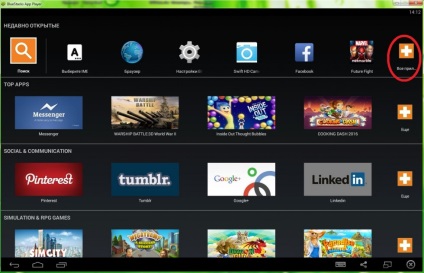
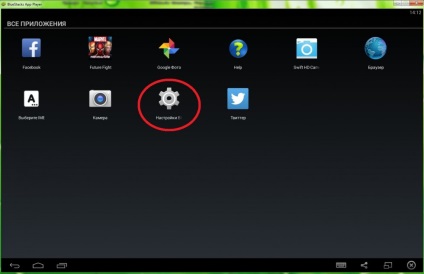
3.Potom kattintson a kiválasztott elem „billentyűzet-beállítások”:
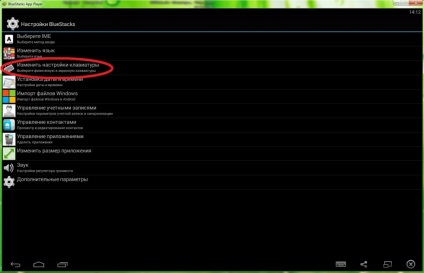
4.Dalee "Default":
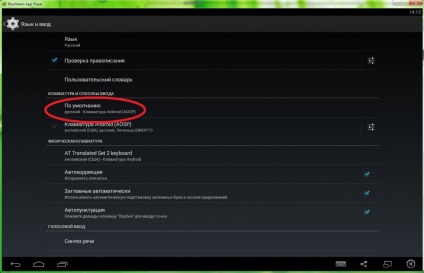
5. És kattintson a „Beállítás a beviteli mód” gombra:
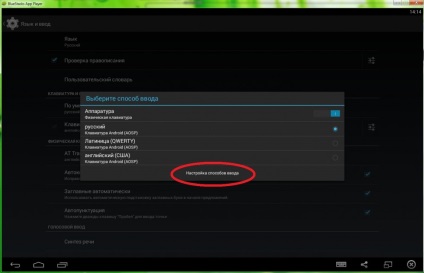
6.Vybiraem „Minden Fordította billentyűzet”:
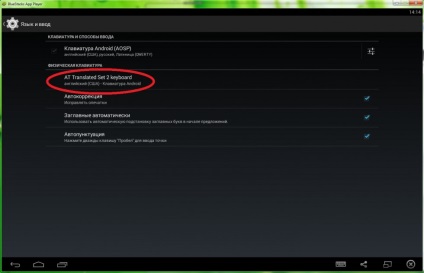
7.Snova „beállítás beviteli módszer”:
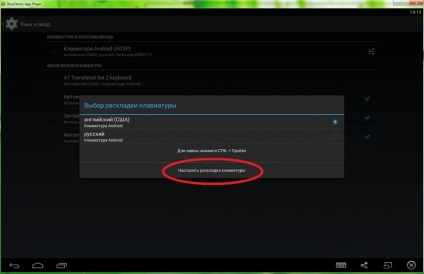
8.And a megjelenő ablakban, hogy egy kullancs a nyelveket, hogy szükség van, ha keresel játékok és alkalmazások. Általában elég, hogy csak az orosz és angol nyelven.
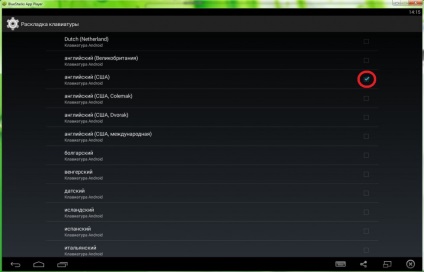
Minden, most már elérhető lesz a több nyelven, hogy kapcsoljuk ki a nyelvet a BlueStacks, meg kell nyomni a CTRL és a szóközt.
Maga volt érdekelt a hír?